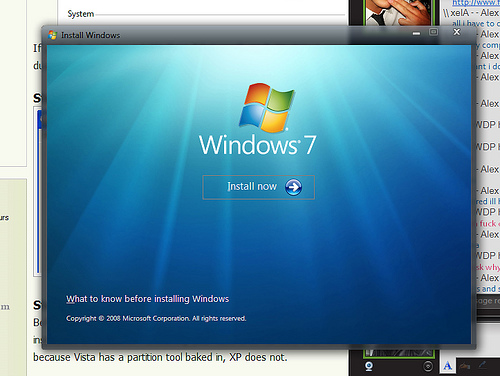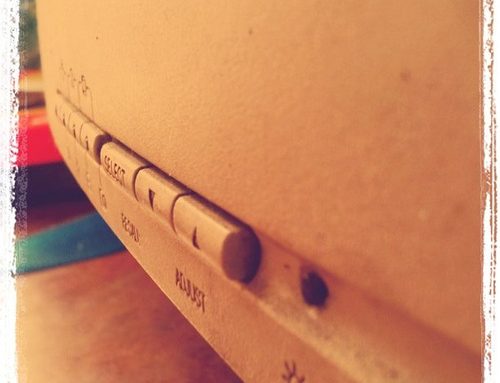Il ripristino del vostro computer è ormai prossimo. E per diversi motivi: un po’ di necessaria manutenzione, eliminare qualche virus che sta dando non pochi problemi, liberare la memoria troppo intasata. Prima però ci sono dei dati che avrete la necessità di salvare. E per mettere al sicuro tali dati bisogna sapere come fare il backup di Windows 7.
Ultimato il backup non dovrete fare altro che memorizzare nuovamente i dati sul PC formattato e tornato come nuovo. In pratica andrete a creare un’immagine di Windows 7 che poi potrete ripristinare in qualunque momento. Seguendo questi semplici passaggi:
1. Fare clic su Start -> Pannello di controllo -> Sistema e sicurezza -> Esegui backup del computer;
2. Fare clic su Crea un’immagine del sistema;
3. Specificare dove si vuole salvare l’immagine del sistema che si sta creando: può essere direttamente sull’hard disk del computer, su una memoria esterna (sufficientemente grande) o ancora su un supporto esterno come un CD/DVD;
4. Fare clic su Avanti -> Avvia backup: in questo modo si avvierà l’operazione e sarà creata l’immagine del sistema.
Ultimata la procedura, il sistema operativo chiederà all’utente se vuole anche creare un disco di ripristino: questo serve a recuperare tutte le funzionalità del computer qualora ci fossero dei gravi problemi al sistema. Inserire quindi un CD/DVD vuoto nell’apposito lettore e fare clic su SÌ. Si aprirà un menu a tendina: selezionare CD/DVD e poi fare clic su Crea disco.
In questo modo non soltanto avrete a disposizione un backup di tutti i dati ma anche un disco di ripristino da utilizzare in caso di problemi.
Una volta visto come fare il backup di Windows 7 bisogna anche sapere come ripristinare tale backup una volta formattato il PC. Anche in questo caso la procedura è molto semplice: basta fare clic su Esegui backup del computer -> Ripristina le impostazioni di sistema -> Metodi di ripristino avanzati -> Utilizza un’immagine di sistema creata in precedenza per ripristinare il computer.
Fonte immagine: flickr.com/photos/34339147@N03